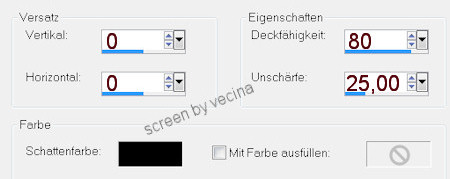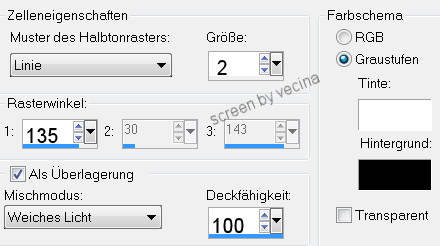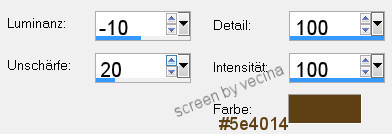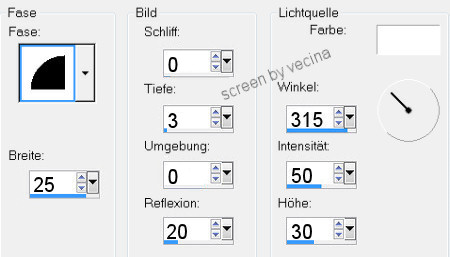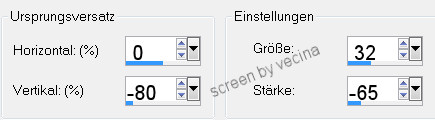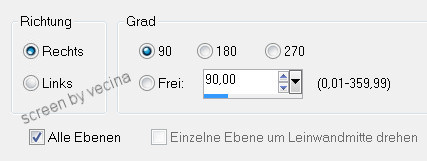Pinecones
Autor Vecina

Du brauchst nur ein schönes Bild.
Bei den Materialien:
Vordergrundfarbe #d1bb82,
Hintergrundfarbe #5e4014 einstellen
und Hintergrundfarbverlauf lt. Screen erstellen:

Kopiere dein Bild in die Zwischenablage über:
Bearbeiten - Kopieren,
lege eine Aussparung auf dein Bild:
Auswahl - Alle auswählen, Auswahl - Frei,
Effekte - 3D-Effekte - Aussparung lt. Screen.
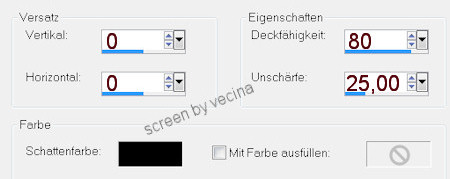
Auswahl aufheben und los geht's mit dem Rahmen.
1.
Bild - Rand hinzufügen immer symmetrisch
1px schwarz,
5px weiß, mit Zauberstab markieren,

füllen mit der Vordergrundfarbe,
Effekte - Künstlerische Effekte - Halbtonraster lt. Screen,
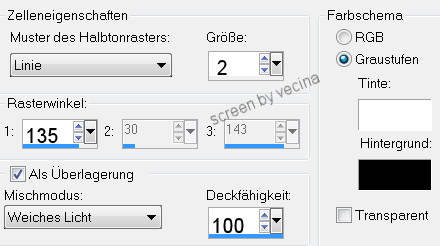
Anpassen - Schärfe - Unscharf maskieren,

Auswahl aufheben,
1px schwarz.
2.
Bild - Rand 10px weiß, mit Zauberstab markieren,
mit dem Farbverlauf füllen,
Auswahl - In Ebene umwandeln, Auswahl aufheben,
Bild - Vertikal (Strg+M) spiegeln,
in Ebenenpalette - Eigenschaften - Deckfähigkeit auf 50% stellen,
Zusammenfassen - Sichtbare zusammenfassen.
3.
Bild - Rand 1px schwarz,
5px weiß, mit Zauberstab markieren,
füllen mit der Vordergrundfarbe,
Effekte - Künstlerische Effekte - Halbtonraster wie vorher,
Anpassen - Schärfe - Unscharf maskieren wie vorher,
Auswahl aufheben,
1px schwarz.
4.
Bild - Rand 30px weiß, mit Zauberstab markieren,
Bearbeiten - In eine Auswahl einfügen,
Auswahl - In Ebene umwandeln, Auswahl aufheben,
Bild - Vertikal (Strg+M) spiegeln,
in Ebenenpalette - Eigenschaften - Deckfähigkeit auf 50% stellen,
Zusammenfassen - Sichtbare zusammenfassen.
5.
Auswahl - Alle auswählen, Auswahl - Ändern -
Verkleinern um 30px, Auswahl - Umkehren,
Anpassen - Unschärfe - Gaußscher Weichzeichner - Radius 30,
Effekte - Künstlerische Effekte - Konturen lt. Screen,
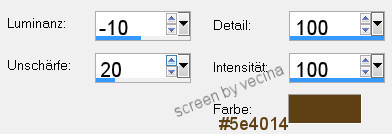
Effekte - 3D-Effekte - Innenfase lt. Screen,
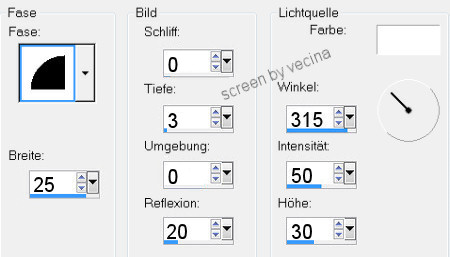
Auswahl aufheben.
6.
Bild - Rand 1px schwarz,
5px weiß, mit Zauberstab markieren,
füllen mit der Vordergrundfarbe,
Effekte - Künstlerische Effekte - Halbtonraster wie vorher
Anpassen - Schärfe - Unscharf maskieren wie vorher,
Auswahl aufheben,
1px schwarz.
7.
Bild - Rand 10px weiß, mit Zauberstab markieren,
mit dem Farbverlauf füllen,
Auswahl - In Ebene umwandeln, Auswahl aufheben,
Bild - Vertikal (Strg+M) spiegeln,
in Ebenenpalette - Eigenschaften - Deckfähigkeit auf 50% stellen,
Zusammenfassen - Sichtbare zusammenfassen.
8.
Bild - Rand 1px schwarz,
5px weiß, mit Zauberstab markieren,
füllen mit der Vordergrundfarbe,
Effekte - Künstlerische Effekte - Halbtonraster wie vorher
Anpassen - Schärfe - Unscharf maskieren wie vorher,
Auswahl aufheben,
1px schwarz.
9.
Auswahl - Alle auswählen, Auswahl - Ändern -
Verkleinern um 17px, Auswahl - Umkehren,
Effekte - Verzerrungseffekte - Verzerren lt.Screen,
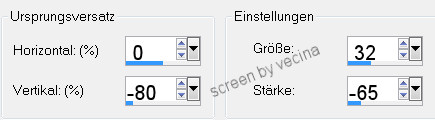
Verzerrungseffekt wiederholen, aber vertikal 80 einstellen,
Auswahl halten!
Bild - Frei drehen lt. Screen,
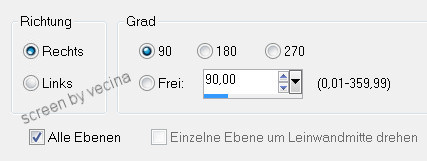
Verzerrungseffekte 2x wiederholen wie vorher,
also 1x mit 80 und 1x mit -80 bei vertikal.
Bild - Frei drehen, zu Ausgangsposition, also diesmal nach links.
Auswahl aufheben.
10.
Bild - Rand 1px schwarz,
10px weiß, mit Zauberstab markieren,
mit dem Farbverlauf füllen,
Auswahl - In Ebene umwandeln, Auswahl aufheben,
Bild - Vertikal (Strg+M) spiegeln,
in Ebenenpalette - Eigenschaften - Deckfähigkeit auf 50% stellen,
Zusammenfassen - Sichtbare zusammenfassen.
11.
Auswahl - Alle auswählen, Auswahl - Ändern -
Verkleinern um 10px, Auswahl - Umkehren,
Effekte - 3D-Effekte - Innenfase wie vorher, Auswahl aufheben.
Bild - Rand 1px schwarz.
Wasserzeichen setzen und speichern.
~Zu Tutorials ohne Fremdfilter~
------------------------------